Come usare Google Drive al massimo sul tuo Android
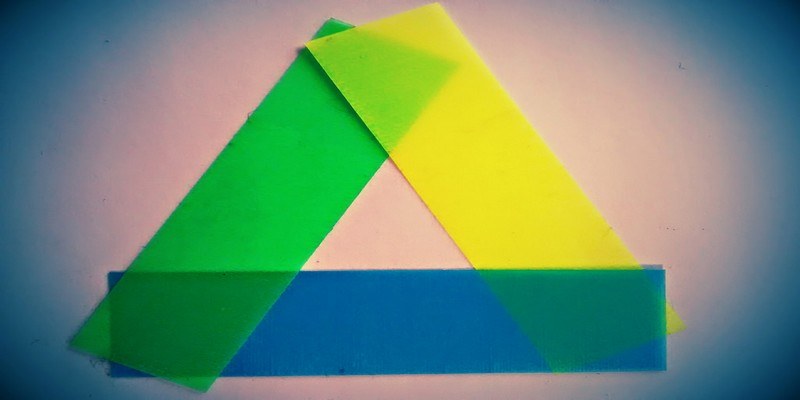
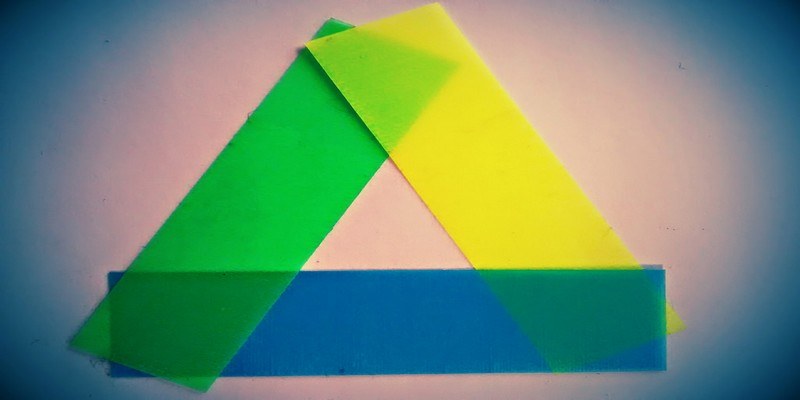
TL;DR
Usa le funzioni native di Drive su Android per risparmiare tempo: installa Sheets/Docs dall’app, attiva il backup automatico, sfrutta lo scanner integrato, crea scorciatoie sul desktop e apri i file con app esterne. In più trovi checklist per ruoli, alternative, consigli di privacy e una mini-metodologia per ottimizzare lo spazio e i tempi.
Perché questa guida
Google Drive su desktop è potente, ma l’esperienza mobile offre scorciatoie e integrazioni diverse. Questa guida traduce i comandi principali in azioni pratiche per Android, con suggerimenti per utenti casuali, power user e amministratori IT.
Come installare Google Sheets e Docs senza aprire il Play Store
Tutti sanno che per installare un’app Google bisogna passare dal Play Store. Tuttavia, se non hai ancora Sheets o Docs sul telefono, puoi avviare l’installazione direttamente dall’app Google Drive in pochi tocchi.
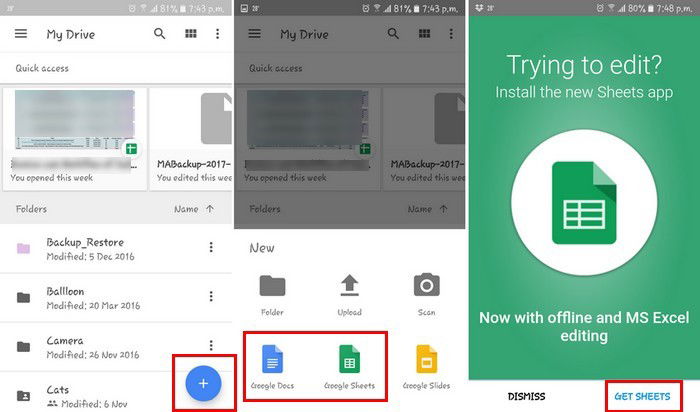
- Apri Google Drive.
- Tocca il pulsante blu con il segno più in basso a destra.
- Tra le opzioni compariranno Google Sheets e Google Docs. Tocca quella che ti interessa.
- Vedrai il pulsante “Ottieni Sheets” o “Ottieni Docs”; toccandolo Drive aprirà Play Store e avvierà l’installazione automaticamente.
Suggerimenti pratici
- Se sei in azienda con policy MDM, verifica che Play gestito consenta installazioni dall’account aziendale.
- Controlla il consumo dati: scaricare app via rete mobile può consumare diversi MB.
Eseguire il backup del dispositivo Android su Google Drive
Mai sottovalutare il rischio di perdere il dispositivo o danneggiarlo. Google Drive può ospitare backup automatici di impostazioni, contatti e app, che semplificano il ripristino su un nuovo telefono.
- Apri Impostazioni sul tuo Android.
- Vai a Backup o Sistema > Backup (le diciture possono variare a seconda del produttore).
- Attiva “Esegui il backup dei miei dati” e assicurati che “Ripristino automatico” sia attivo.
Nota importante
- Anche se non hai manualmente installato l’app Drive, se hai autorizzato i backup nel tuo account Google, i dati verranno salvati nel tuo spazio Drive.
- I backup occupano spazio sul tuo account: controlla lo storage disponibile e valuta l’upgrade se necessario.
Usare lo scanner integrato di Google Drive
Non serve un’altra app per scansioni rapide: Drive include uno scanner che cattura pagine e le salva come PDF direttamente nel cloud.
- Apri Google Drive e tocca il pulsante + in basso a destra.
- Seleziona Scansiona; si aprirà la fotocamera in modalità scanner.
- Inquadra la pagina, scatta, ritocca bordi o applica filtri.
- Premi la spunta per salvare: il file verrà caricato come PDF su Drive.
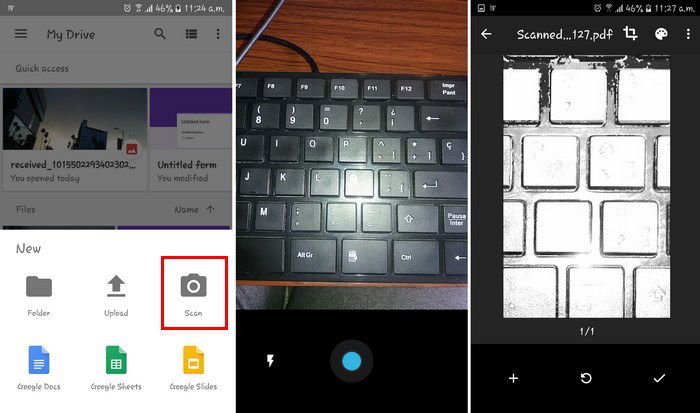
Consigli di qualità
- Usa una superficie uniforme e buona illuminazione per ottenere OCR di qualità.
- Se devi creare PDF multipagina, continua ad aggiungere pagine prima di salvare.
- Per documenti sensibili, sposta il PDF in una cartella protetta o usa la crittografia client-side prima dell’upload.
Aggiungere una scorciatoia di una cartella alla schermata iniziale
Se lavori frequentemente su alcune cartelle, aggiungere una scorciatoia alla schermata Home riduce i tocchi necessari per aprirle.
- Vai alla cartella in Google Drive.
- Tocca l’icona a tre puntini accanto al nome della cartella.
- Scorri le opzioni e seleziona Aggiungi scorciatoia alla schermata Home.
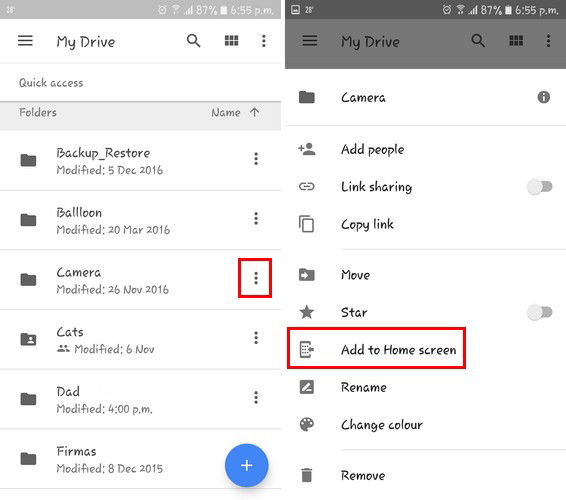
Quando è utile
- Team in mobilità che aprono sempre la stessa cartella (es. consegne, schede progetti).
- Accesso rapido a moduli, template o documenti condivisi.
Aprire un file di Drive in un’altra app
Per sfruttare app esterne per visualizzazione o modifica (ad esempio un editor PDF specializzato), usa la funzione Apri con.
- Apri il file in Drive.
- Tocca i tre puntini in alto a destra.
- Seleziona Apri con e scegli l’app desiderata.
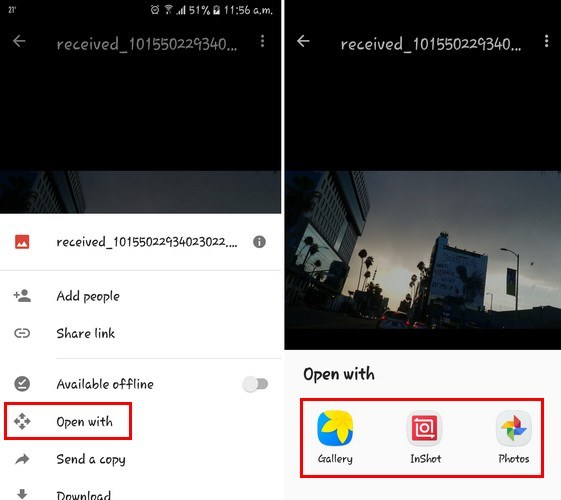
Esempi
- Foto: galleria o editor fotografici.
- PDF: reader professionale con annotazioni.
- Documenti: app di terze parti per layout o esportazione avanzata.
Visualizzare le attività recenti in Google Drive
Per collaborazioni è fondamentale sapere chi ha modificato cosa e quando.
- Dalla pagina principale di Drive, tocca i tre puntini verticali sul file o sulla cartella.
- Scegli Dettagli per vedere la cronologia attività: modifiche, condivisioni e commenti.
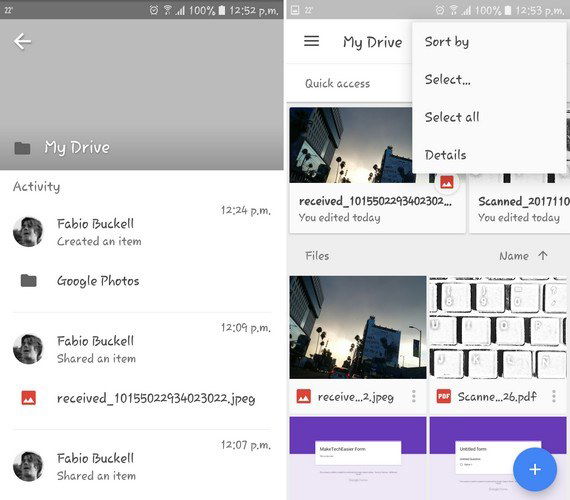
Usi pratici
- Risoluzione conflitti su documenti condivisi.
- Audit rapido quando si ricevono segnalazioni di modifica indesiderata.
Mini-metodologia per ottimizzare Drive su Android
- Archiviazione iniziale: sposta file grandi e rari in cartelle archivio comprimendo quando possibile.
- Tagging visivo: usa nomi coerenti (AAAA-MM-GG_titolo) per trovare rapidamente le versioni.
- Automazione: crea scorciatoie e usa modelli in Drive per attività ricorrenti.
- Manutenzione mensile: elimina file duplicati e controlla lo storage.
Controllo ruolo-based: cosa controllare in base al tuo ruolo
- Utente casuale: attiva backup, crea scorciatoie per 3 cartelle usate di più.
- Power user: configura cartelle condivise, versioni e modelli; abilita la scansione OCR per documenti cartacei.
- Amministratore IT: monitora i backup, imposta policy di condivisione e proteggi gli account con 2FA.
Quando queste soluzioni falliscono e alternative
- Scansioni di grandi volumi: uno scanner dedicato restituisce qualità e velocità superiori.
- Backup complessi di dispositivo: usa soluzioni di backup del fornitore del produttore (es. Samsung Cloud) o soluzioni enterprise.
- Sincronizzazione file di grandi dimensioni: considera Drive File Stream (Workspace) o alternative come OneDrive/Dropbox per integrazioni specifiche.
Alternative comuni
- Microsoft OneDrive: integrazione stretta con Office.
- Dropbox: sincronizzazione selettiva e integrazioni con tool di terze parti.
Privacy e conformità (note per Italia / UE)
- I dati sensibili dovrebbero essere gestiti con attenzione: evita di caricare documenti personali o medici senza misure aggiuntive.
- Per aziende: verificare le clausole di trattamento dati con il fornitore cloud e attivare criteri di conservazione e accesso.
Esempi rapidi e casi d’uso
- Studente: usa lo scanner per archiviare appunti, crea cartelle per materia e sincronizza con il PC.
- Professionista in mobilità: scorciatoie per clienti, apri i file con app di firma elettronica.
- Team operativo: cronologia attività per tracciare chi ha approvato documenti.
Checklist rapida prima di chiudere
- Attivato backup automatico
- Installati Docs/Sheets se necessari
- Cartelle critiche con scorciatoie sulla schermata Home
- Scanner integrato testato e qualità delle scansioni verificata
- Controllate impostazioni di condivisione e 2FA
Conclusione
Google Drive su Android offre strumenti rapidi e potenti per lavorare in mobilità. Con poche impostazioni e abitudini (backup attivo, scorciatoie, uso dello scanner) risparmi tempo e riduci rischi. Prova le checklist in base al tuo ruolo e condividi nei commenti le tue scorciatoie preferite.
Importante: se gestisci dati sensibili, valuta misure aggiuntive di protezione e consulta il responsabile della sicurezza o il legale aziendale.
Riepilogo veloce
- Installa app Google da Drive per risparmiare tempo.
- Usa lo scanner integrato per PDF rapidi.
- Aggiungi scorciatoie per cartelle usate frequentemente.
- Monitora attività e gestione dei backup.



